为了更好地保护个人隐私,大多win10用户都会在电脑中设置开机登录密码。但是每次都要输入密码是件很繁琐的事情,其实在家里,不加密码也是很安全的。那么怎么取消win10登陆密码呢?下面,系统之家小编就来给大家介绍一下取消win10登陆密码的操作步骤。
使用上新版win10的用户肯定又在纠结登录密码的问题了,设置开机登录密码是为了安全,但是很麻烦,会影响我们的一些正常操作进程,那么win10怎么取消登陆密码呢?可能会设置登录密码的人不一定知道该怎么取消登陆密码,下面,小编就跟大分享家取消win10登陆密码的操作方法。
win10取消登陆密码图文操作
按“win + R ”组合键,打开运行
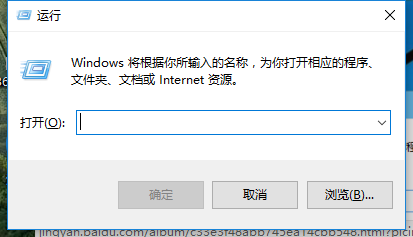
win10载图1
在运行对话框里输入:netplwiz,点击确定。
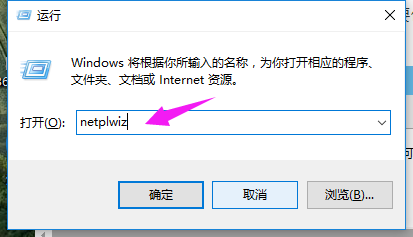
win10载图2
可以看到“要使用本计算机,用户必须输入用户名和密码”被勾选中了
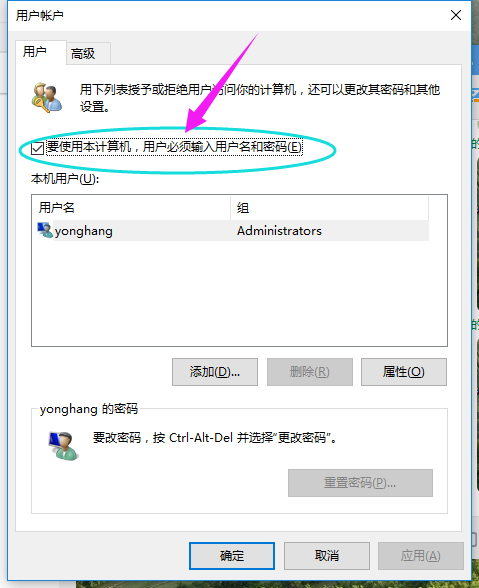
win10载图3
将前面的勾勾去掉,然后点击应用。
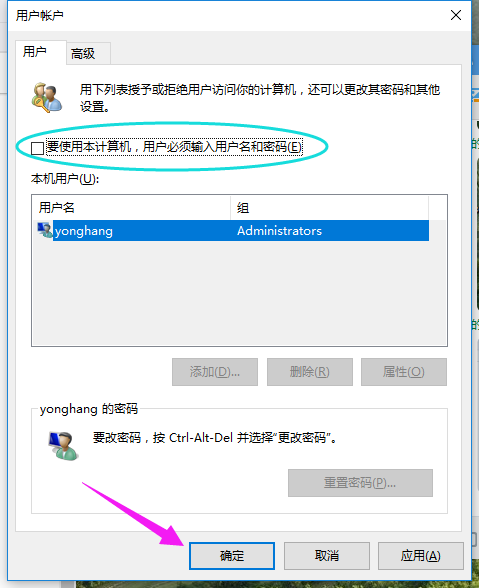
win10载图4
弹出自动登录对话框验证权限,输入用户名和密码点击确定,下次开机登录时就不需要密码了。

win10载图5
以上就是取消win10登陆密码的操作流程了,可以试着操作一下哦,又可以获得一个技能,有其它教程需要的可以在“Windows 10系统之家”的官网上查阅。